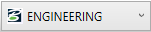Barra de ícones Editor de Texto
Contém os controles na janela Editor de texto que modificam a formatação do texto no editor.
| Setting | Description |
|---|---|
| Estilo de Texto | Define o estilo de Texto ativo a partir de uma lista de todos os estilos do Texto disponíveis.
Para criar um novo Estilo de texto, clique no ícone Abrir Caixa de diálogo Estilo de texto |
| Abrir Cx. de Diálogo Estilos de Texto | Abre a caixa de diálogo Estilos de texto que é usada para criar e modificar estilos do texto. |
| Reverter Estilo | Remove substituições de estilo do texto e redefinição o estilo para a versão salva anteriormente. |
| Verificação Ortográfica | Abre a caixa de diálogo Verificar Ortografia, que é usada para digitar o texto no editor. |
| Inserir Símbolo |
Abre a caixa de diálogo Inserir Símbolo que é usada para inserir símbolos e criar listas de símbolos personalizados.
Clicar com o botão direito do mouse em um símbolo e selecionar Adicionar a Favoritos adiciona o símbolo à tabulação Símbolos Favoritos. Símbolos utilizados com frequência podem ser inseridos diretamente da lista na tabulação de símbolos Favoritos. |
| Inserir Favorito |
Permite armazenar e reutilizar o texto do rótulo utilizado com frequência. Um favorito pode incluir um campo de texto que é preenchido com base no objeto que está sendo rotulado.
Há favoritos gerados automaticamente que aparecem ao rotular qualquer objeto que hospede um 'Item Personalizado'. Clicar no ícone abre uma janela que exibe uma lista de favoritos. O campo de pesquisa na janela permite que você pesquise o favorito por seu nome. |
| Inserir Campo | Abre a caixa de diálogo Selecionar Tipo de campo, usada para selecionar o tipo de campo que está sendo criado. |
| Fonte | Define a fonte do texto no editor. |
| Altura da Fonte | Define a altura da fonte no unidade de trabalho. |
| Cor do Texto do Primeiro Plano | Define a cor do texto. Esse controle é semelhante ao usado Para definir a Cor Ativa. |
| Negrito | Se ativado, o negrito o texto no editor. |
| Itálico | Se ativado, coloca o texto em itálico no editor. |
| Sublinhado | Se ativado, sublinha o texto no editor. |
| Sobrescrito | Se ativado, coloca o texto como sobrescrito. |
| Subscrito | Se ativado, coloca o texto como subscrito. |
| Justificação | Define a justificação do texto. |

 ao lado do menu de opções Estilo de texto para abrir a
ao lado do menu de opções Estilo de texto para abrir a